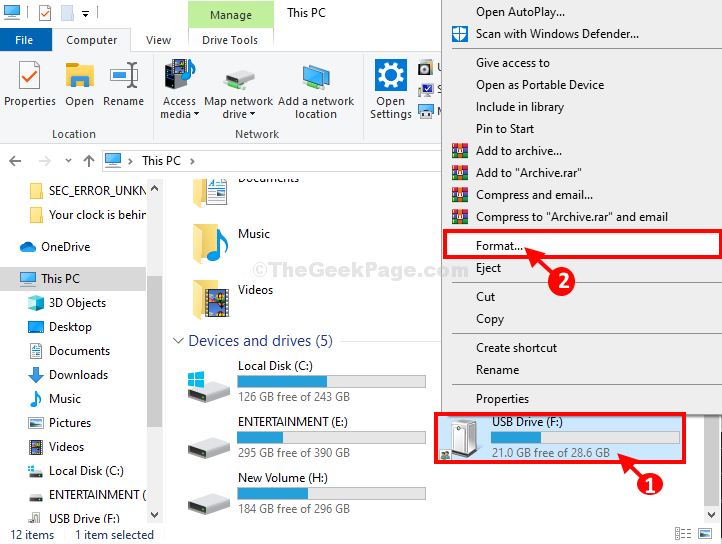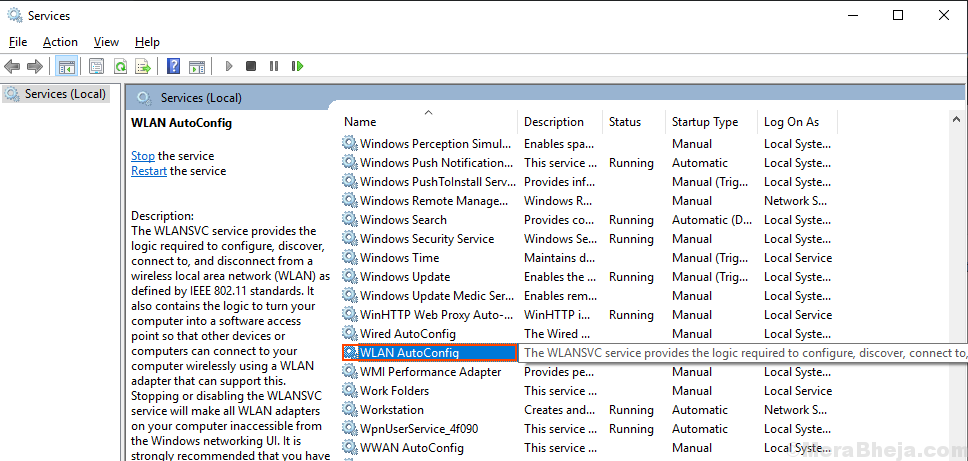Pärast kuut aastat Windows 10 väljakuulutamist on Windows 11 siin uute ja põnevate funktsioonide, kapitaalremondi kasutajaliidese kapitaalremondi, paljude kohandamisvõimaluste ja palju muuga. Selles artiklis vaatleme põhjalikult 5 parimat uut ja põnevat funktsiooni, mis eraldavad Windows 11 eelmisest analoogist.
Unikaalne Windowsi ikoon ja otsinguasend
Kõige lõplikum muudatus, mida alguses märkate, on Windowsi ikooni ja otsingukasti asukoht. Windowsi ikoon oli varem tegumiriba vasakul äärel. Menüü Start avav Windowsi ikoon asub tegumiriba keskel, mis muudab selle mugavamaks.
Traditsiooniline otsingukast “Otsimiseks sisestage siia”Asendatakse uue ainult ikoonidega otsingu suvandiga.

Kui soovite teada, kuidas otsingukasti kohandada, lugege seda artiklit.
HD, läikivad ikoonid koos täiustatud animatsioonidega
Windowsi 11 Microsofti rakenduste uued ikoonid näivad olevat läikivamad, sujuvamad ja atraktiivsemad kui need, mida näeme Windows 10-s.
Kõigil akendel on 3D-efekti andmiseks vari. Windowsi otsingul ja Start-menüül ning mitmel teisel rakenduse aknal on ümarad servad, mis lisavad esteetilisust veelgi.
Uued rakenduse animatsioonide maksimeerimine / minimeerimine, avamine / sulgemine on sujuv ja lihtne, mis annab tegumiriba ikoonidele üsna ainulaadse kogemuse.
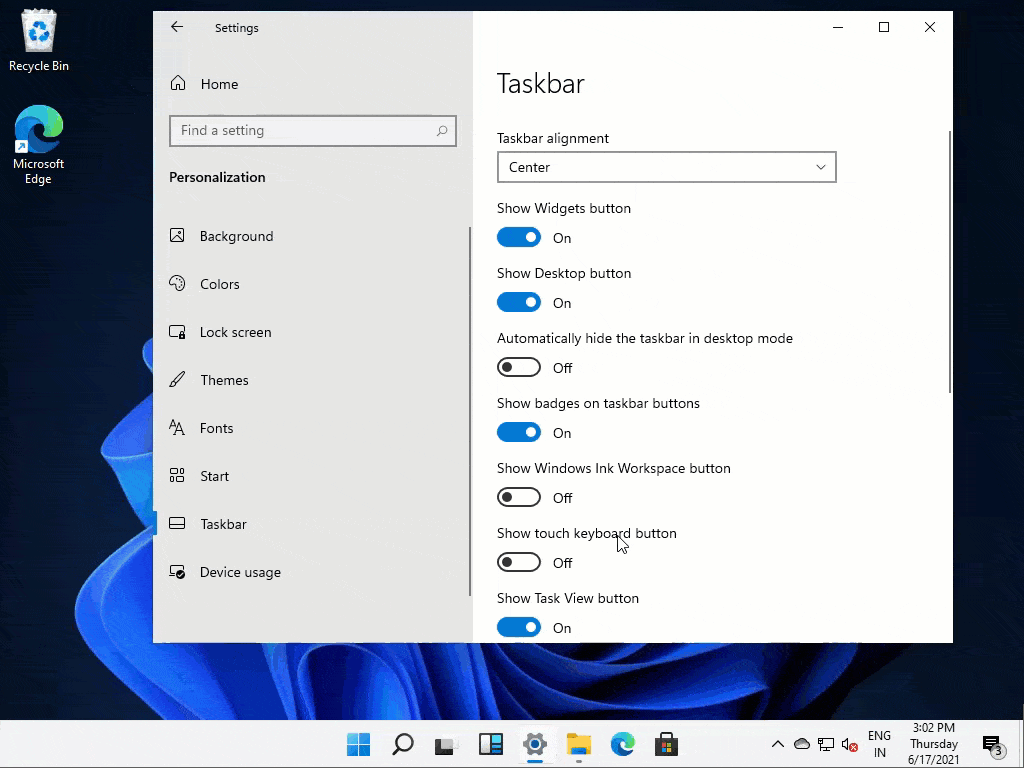
Kapoti all on terve hulk animatsioone, mis muudavad uue operatsioonisüsteemi atraktiivsemaks.
Uus ja täiustatud tegumiriba
Ka tegumiribal on olulisi muudatusi. Kuigi vaikesätted on Windows 11 keskmes, saate selle muutaVasakule”Pool ka. Samuti saate seadetes vidinad sisse või välja lülitada ja muid kohandusi teha.
Ekraanil olev tegumiriba suuruse suurendamise või vähendamise võimalus eemaldatakse koos muude tegumiriba kohandustega lehele Tegumiriba sätted.
Täiustatud jagatud ekraaniga funktsioon
Windows 11 jagatud ekraanifunktsioonil on drastiline paranemine võrreldes sellega, mida nägime Windows 10-s. Uut jagatud ekraani funktsiooni saab sisse lülitada ilma
Selle funktsiooni kasutamiseks tehke seda -
1. Avage jagatud ekraanil kõik rakendused, mida soovite kasutada.
2. Seejärel hõljutage kursorit hiirekursor rakenduse nupul Maksimeeri.
3. Sekundi pärast märkate mitut jaotatud paigutust. Klõpsake lihtsalt soovitud paigutusel.
Rakendus jagatakse teie valitud paigutuse järgi.
See uus täiustatud jagatud ekraan võimaldab isegi ekraanil jagada kuni neli rakendust.
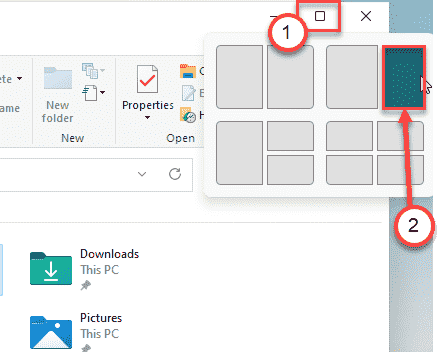
See on kõik! Kui soovite ekraani jagada, ei pea te enam Windowsi klahvi + nooleklahvi vajutama.
Ümardatud ruuduga ujuvad vidinad
Vidinad said täieliku uuenduse versioonist, mis meil praegu Windows 10-s on. Uutel vidinatel on ümarad nurgad, millel on mitmesugused uudised, ilm, isikupärastatud teave mitmesugustel asjadel, kui läbipaistvusefekt on lubatud, võib see anda teie esteetilise ilme töölauale.
Uute vidinate kohta on kõige põnevam see, et sellel on lõpmatu kerimine funktsioon, mis võimaldab teil kerida peaaegu lõpmatul arvul teie huvides olevaid artikleid.
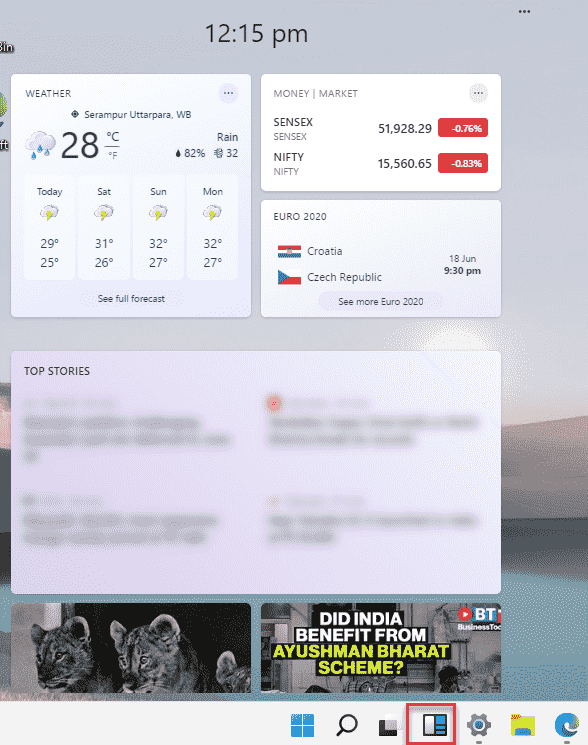
Kui te vidinaid ei soovi, saate need seadetes lihtsalt keelata. Lugege seda artiklit selle kohta, kuidas kohandada tegumiriba Windows 11-s.
Ehitatud mängijatele
Tundub, et Windows 11 pakub mängijatele üsna palju kasulikke funktsioone. Uus Xboxi rakendus on rohkem integreeritud Windows 11-sse ja pakub kasulikku kiiret juurdepääsu Xboxi mängule Kompaktsemaks muutmiseks edastage tööriistad, sõbrad ja kogukonna funktsioonid ning Xbox Store kogemus. Windows 11 on paremini optimeeritud, et kasutada vähem ressursse operatsioonisüsteemi käitamiseks ja suunata ülejäänud mängude funktsioonidele, võimaldades jõulisemat keskkonda.
Samuti on kuulujutu täiesti uue Microsofti poe kohta, kusjuures kasutajaliidese suur muutus pole veel nii kaugel.
Seal on palju väiksemaid kapoti all tehtud muudatusi, nagu uued puuteplaadi seaded, rakenduste akukasutuse vaade, uus optimeeritud ja kiirem otsingukast, tööriist Power Automate Desktop ja palju muud.